

下記のパスからファイルを全部削除した後、公式サイトから再インストールしてください。
Windows:C:\ユーザー\<ユーザー名>\AppData\Roaming\<プログラム名>\
macOS:/Users/<ユーザー名>/Library/Application Support/<プログラム名>/
※注:
①AppDataフォルダが見当たらない場合、エクスプローラーを開き、上部のメニューバーから「表示」を選択して、「隠しファイル」にチェックを入れてください。
②Libraryフォルダは通常隠れているので、Finderでアクセスするには Command + Shift + G を押して、パスを直接入力する必要があります。
それでも解決しない場合、以下の情報を添付してサポートチームまでご連絡ください。
[1]購入が完了後、TunePat のダウンロードセンターから製品を PC にダウンロードしてインストールしてください。
[2]TunePat VideoGo All-In-One を起動して、メイン画面の右上隅にある「鍵アイコン」をクリックするか、「メニューアイコン」をクリックして、「製品登録」を選択して登録画面に入ります。
[3]ポップアップしてきた登録画面で、メールアドレスとライセンスキーをコピー & ペーストします。「登録」をクリックすれば、完了です。これで、製品版の全機能を制限なしでご利用いただくことができます。
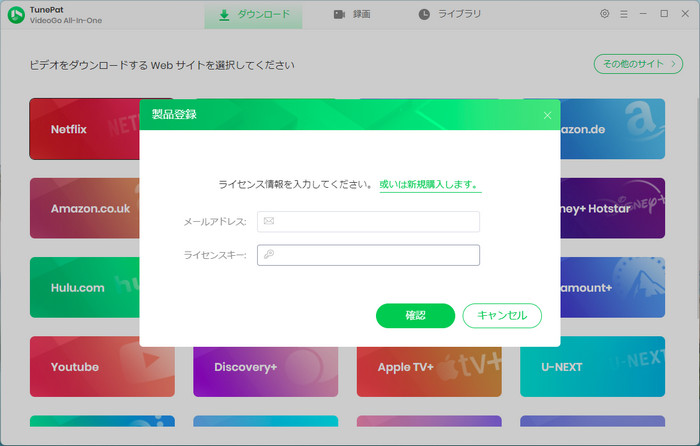
[1]購入後、サブスクリプションキーはご記入いただいたメールアドレス宛に自動発行されます。何時間も経ったが、サブスクリプション情報が届いていない場合、メールが迷惑メール扱いされた可能性もあるため、ゴミ箱や迷惑メールをチェックしてください。
[2]購入メールアドレスの不正入力により、ライセンスキーが正しく受信できない場合があります。こういう場合、間違った入力されたメールアドレスを提供して弊社のサポートチームに送信してください。
[3]キャリアメール(@docomo.ne.jp、@ezweb.ne.jp、@i.softbank.jp など)をご利用の場合は送受信不可になる可能性もありますので、お手数ですがパソコンのメールアドレスを使い、ご注文番号と購入メールアドレスを添付して弊社のサポートチームに送信してください。
TunePat VideoGo All-In-One の無料体験版では、YouTube、Facebook、Twitter、XboxClips、CBS、Dailymotion、TikTok と Vimeo などのサイトにある動画は制限なしでダウンロードできます。Netflix、Amazon Prime Video、Disney+、HBO Max、Hulu、Paramount+と Discovery+のサイトにある各動画の最初の5分間しかダウンロードできません。ビデオ全体をダウンロードするには、ライセンスを購入する必要があります。
TunePat VideoGo All-In-One は YouTube、Facebook、Twitter、XboxClips、CBS、Dailymotion、TikTok、Vimeo、Netflix、Amazon Prime Video、Disney+、HBO Max、Hulu、Paramount+と Discovery+で再生できる動画をダウンロードしてローカルで視聴することができます。
本件について、まずは、ブラウザでダウンロードしたい動画を正常に再生できるかどうかを確認してください。再生できない動画はダウンロードできません。
そして、ペアレンタルコントロールの暗証番号を設定しましたかどうかを確認してください。Netflix の客様がご自身のアカウントを使用したコンテンツの視聴に、ペアレンタルコントロールの暗証番号で年齢制限を設けることができます。Netflix から動画をうまくダウンロードするには、ペアレンタルコントロールの解除する必要があります。
TunePat はハードウェアアクセラレーションをサポートしています。例えば、 Intel / NVIDIA / AMD グラフィックスカードなど。これにより、プログラムをよりスムーズに実行し、ダウンロードプロセスを高速化できます。ただし、ハードウェアアクセラレーションを実現または完全に利用するには、最新バージョンのグラフィックカードをコンピューターにインストールする必要があります。そうしないと、高速ダウンロードを実現できません。グラフィックカードを確認してアップグレードする方法は次のとおりです。
Windows のスタートメニューを右クリックして、[デバイスマネージャー]を選択します。そして、[ディスプレイアダプタ]を見つけてグラフィックカードを右クリックし、[ドライバーの更新]を選択すれば完了です。
時には、ドライバのアップグレードが失敗することがあります。こういう場合、グラフィックカードメーカーの公式サイトから最新のグラフィックスドライバをインストールすることができます。グラフィックドライバをアップグレードした後、コンピュータを再起動してアクティブ化してください。
ご注文が完了すると、すぐに 「TunePat Order Server」からご注文確認メール(件名:「'○○○'をご購読いただき、ありがとうございました。」)そのメールに記載されたライセンスコードの下には、「詳細および購読の管理は、定期購読のプランをチェックしてください」というリンクがありますので、そのリンクをクリックすると、ご購読の内容を管理したり、解約したりすることができます。
更新日の24時間以上前に解約しなかった場合、自動的に更新されることがあるので注意が必要です。注文に関するよくある質問をもっと見る>>
日本語や中国語、韓国語などの字幕で見るには、出力オプションで字幕言語を日本語か、中国語または韓国語に選択し、下の字幕タイプを「ハードサブ」に選択してください。
ライセンス期間中、自動更新を解除した場合、ライセンスの有効期間が終了するまでに、プログラムを使い続けることができます。
ライセンスの有効期間が終わったら、プログラムは試用版に戻ります。継続して製品版を利用希望される場合は、改めて購入する必要があります。注文に関するよくある質問をもっと見る>>
現時点では、ライセンスプランを変更することができません。別途購入する必要があります。注文に関するよくある質問をもっと見る>>
時に、ネット環境など原因でアップデートをダウンロード中にエラーが出ます。 こういう場合は、ダウンロードセンターから最新版をダウンロードして利用してください。
まずは、TunePat で Netflix アカウントをログアウトして再度ログインしてください。そして、TunePat で動画を検索して、ビデオのタイトルをクリックして、ビデオが Web ブラウザで正常に再生できるかどうかを確認してください。場合によっては、特定のタイトルが再生されないことがあり、TunePat がそれらをダウンロードできなくなります。
失敗 6122 は、間違った PIN コード(暗証番号)を入力したか、ダウンロードを許可するためのコードを入力しなかったことを意味します。Netflix の客様が、ペアレンタルコントロールと呼ばれる PIN を使用して視聴を制御できます。うまくダウンロードするには、正しい PIN コードを入力してダウンロードを許可してください。
失敗 6123 は、現在アカウントを使用しているユーザーが多すぎることを意味します。 各動画サービスは同時にストリーミングできるデバイス数が異なります。うまくダウンロードするには、事前にお使いのアカウントの制限を確認しておいてください。
失敗 6130、6200 は、不安定なネットワークまたはダウンロードのタイムアウトが原因である可能性があります。ネットワークが安定したら、もう一度ビデオをダウンロードしてみてください。
プライムビデオをダウンロードする際、失敗-6200の場合は動画のタイトルをクリックして、ブラウザで再生できるかどうかを確認してください。そして、設定で、Amazon アカウントをログアウトして、再度ログインしてみてください。
「このビデオは現在、この国または地域では再生できません」によって、変換する際に失敗 6301 が発生した場合があります。この問題については、まず Netflix Web プレーヤーでビデオが正常に再生できることを確認してください。
選択した字幕またはオーディオトラックをダウンロードできなかった理由で、変換する際に失敗 1608 が発生した場合があります。この問題については、まず動画を削除してから、もう一度追加してダウンロードしてみてください。
問題が改善されない場合、その動画の URL および、字幕とオーディオトラックを選択した画面のスクリーンショットと、TunePat のログファイルをお送りください。
★ログファイルの取得手順: メニューボタンをクリック して、「ログファイルを開く」を選択します。 開かれる「logs」というフォルダを圧縮してメールに添付してください。
失敗 1609 は、コンピュータの画面がオフになり、ダウンロードプロセスが停止したことが原因である可能性があります。ダウンロードプロセス中は、コンピューターの画面をオフにしたり、コンピューターをスリープ状態にしたり、休止状態にしたりしないでください。また、ネットワークが安定したら、もう一度ビデオをダウンロードしてみてください。
出力ディスクのスペースが足りなくなる場合、または選択したフォルダにビデオを保存する権限がない場合、上記のエラーが発生します。このような場合、ディスクスペースを解放するか、設定画面で出力フォルダを変更してください。
一部のウェブサイトは URL 検索のみ対応しています。キーワードで検索して、検索できない場合は、ブラウザで動画の URL をコピペして検索してください。
ソフトをアンインストールして、ダウンロードセンターから再インストールした後、再確認してください。それでも解決できないなら、以下の詳しい情報を提供してメールでサポートチームまでご連絡ください。
★ログファイルの取得手順:メニューボタンをクリック > 「ログファイルを開く」をクリックして、開かれる「logs」フォルダを圧縮してメールに添付する。